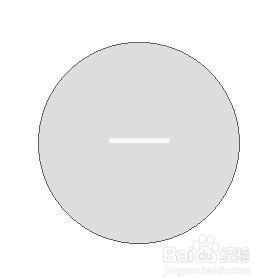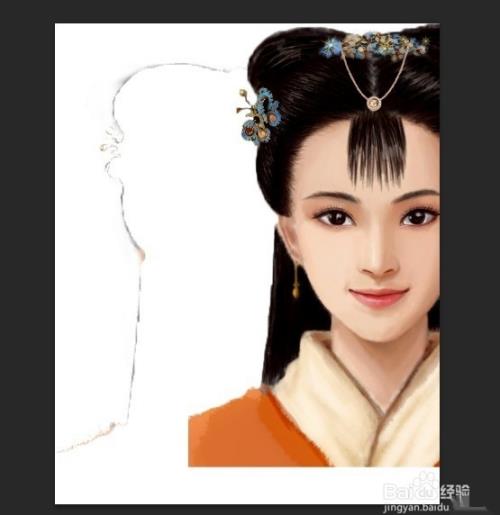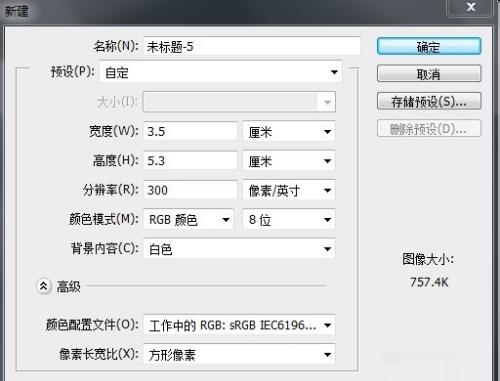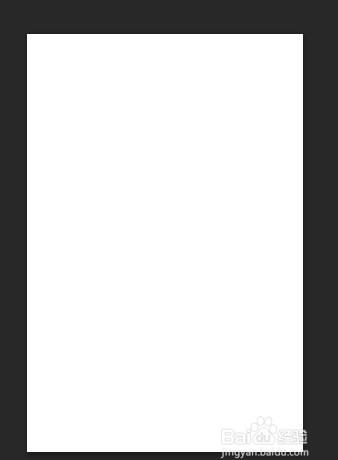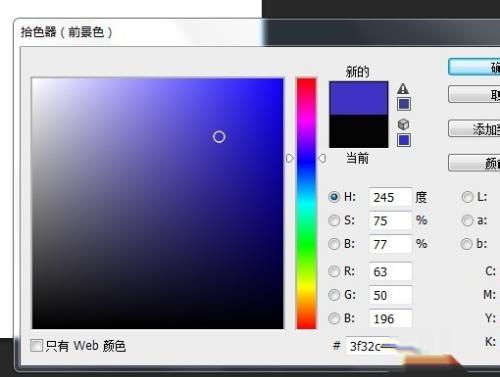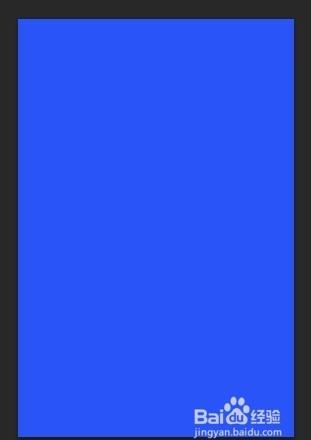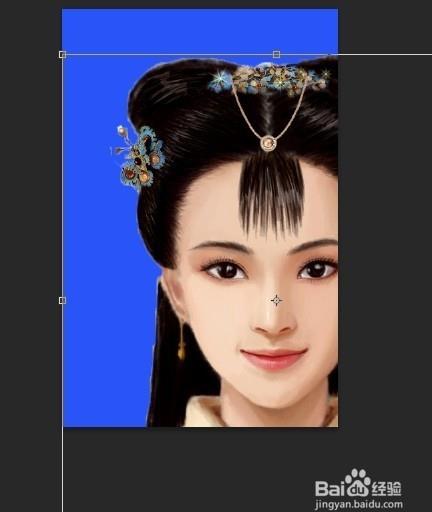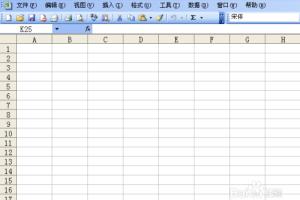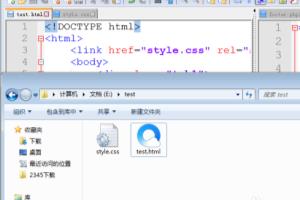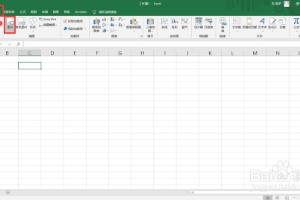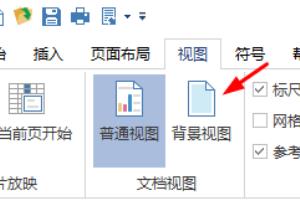打开ps界面,并在ps中打开需要换背景的照片。
首先,我们要先来学习抠图。点击左边工具栏--快速选择工具
选好以后,鼠标就变成了一个圆圈内一个+号,或者圆圈内一个-号的样子,如图
若你的鼠标是圆圈内一个-号的样子,点击左上方工具栏,更换成这种
鼠标变成圆圈内+号以后呢,就可以用来抠图了。点住人物拖动你的鼠标选中你想要抠图的人物部分。选中以后,人物的边缘会变成闪动的虚线,说明你已经从这里抠好了,若是多抠了边缘,可以再鼠标选择-号按钮,把多余的部分再删掉,抠好后,我们鼠标选择“选择”键,如图,然后我们的鼠标会变成小剪刀的模样,这个时候呢,我们拖动人物就可以拖走了,如图2
先不着急拖走,我们点开ps的文件下拉菜单,新建一块画布,我们以2寸照片为例,数据如下图
建好以后,是白色画布一张
选择左侧工具栏中的“油漆桶”工具,这个时候,我们的鼠标就变成了一个小油漆桶的模样,点开拾色器,我们选一个蓝色的背景。如图
点确定以后,把鼠标往画布上面一点,画布就变成了蓝色,如图
再到刚才抠图的界面,鼠标换成选择键,拖动刚才抠好的图到这个蓝色画布上,如图
这个时候往往会大小不一致,我们点击ctrl+t键,选中抠好的图片
鼠标点住图片边角,同时按住shif键拖动大小,一直调整到合适为止,这样,一张蓝色背景图的证件照就做好了。